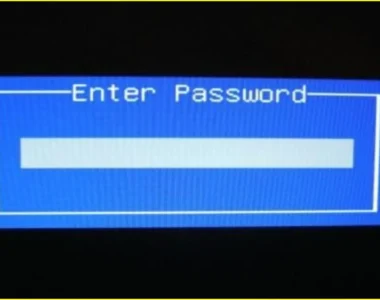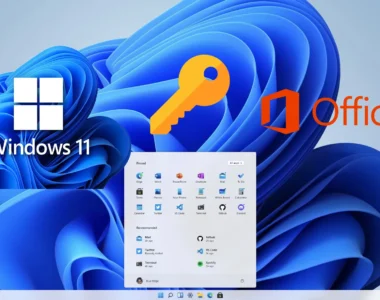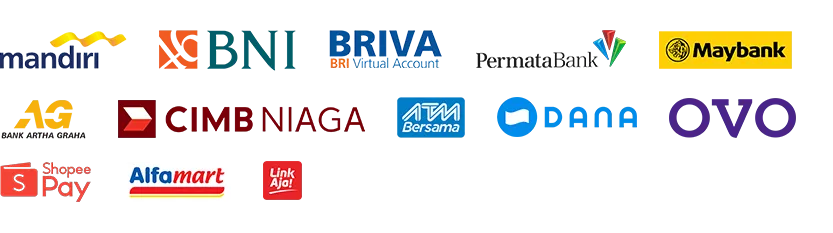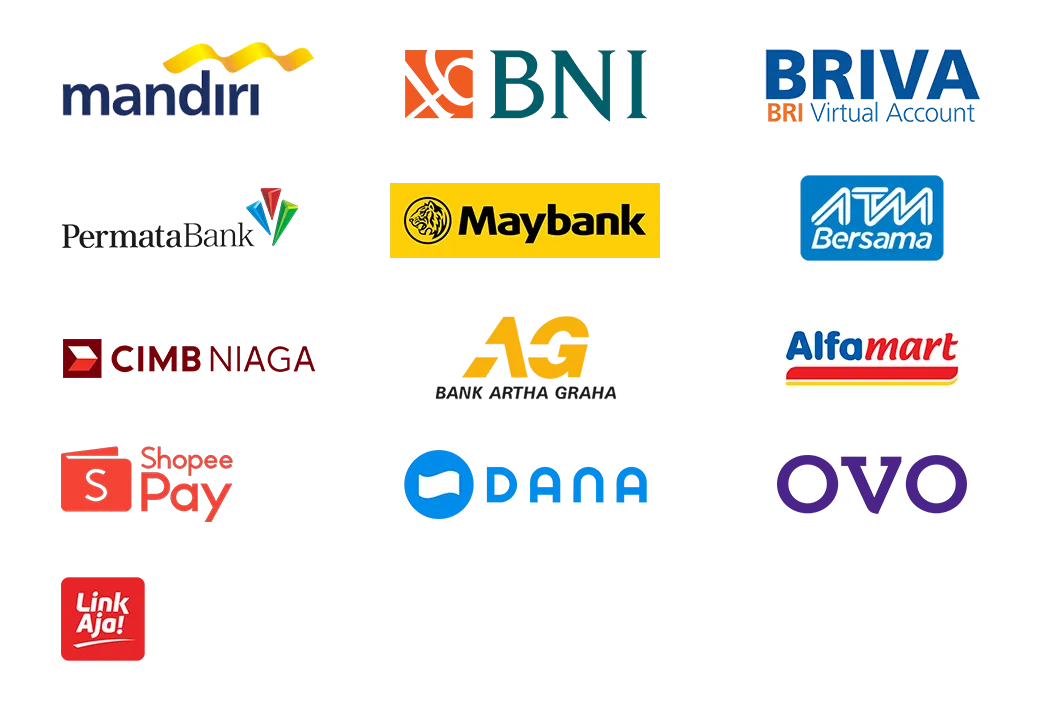6 Cara Pasang Wallpaper Bergerak di Windows 11 – Gampang!
6 Cara Pasang Live Wallpaper Bergerak di Windows 11 – Windows 11 adalah sistem operasi terbaru dari Microsoft yang memiliki banyak fitur menarik dan tampilan yang lebih modern. Salah satu cara untuk mempercantik tampilan desktop di Windows 11 adalah dengan menggunakan live wallpaper bergerak. Live wallpaper bergerak adalah gambar yang hidup dan bergerak secara otomatis, memberikan pengguna pengalaman visual yang lebih menarik.
Dalam artikel ini, kami akan membahas cara memasang live wallpaper bergerak di Windows 11 dengan menggunakan enam aplikasi berbeda, yaitu BioniX Wallpaper, Desktop Live Wallpapers, AutoWall, Lively Wallpaper, WinDynamicDesktop, dan Wallpaper Engine.
Cara Pasang Live Wallpaper Bergerak Windows 11
Memasang live wallpaper atau yang biasa dikenal sebagai wallpaper bergerak memang menjadi kesenangan tersendiri sebagai pengguna sistem operasi komputer khususnya windows. Selain membuat tampilan antarmuka desktop menjadi lebih menarik, memasang wallpaper bergerak juga membuat kita menjadi nyaman berlama-lama menggunakan laptop.
Tetapi yang perlu disadari adalah, memasang live wallpaper juga bisa membuat sistem operasi menjadi berat dan lemot, akibat software live wallpaper memakan resource yang cukup besar. dan pastikan saat kamu ingin memasang wallpaper bergerak, kamu sudah mengetahui hal ini.
Berikut cara pasang live wallpaper bergerak di windows 7, windows 8, windows 8.1, windows 10, dan windows 11. Simak artikelnya sampai selesai!
1. BioniX Wallpaper
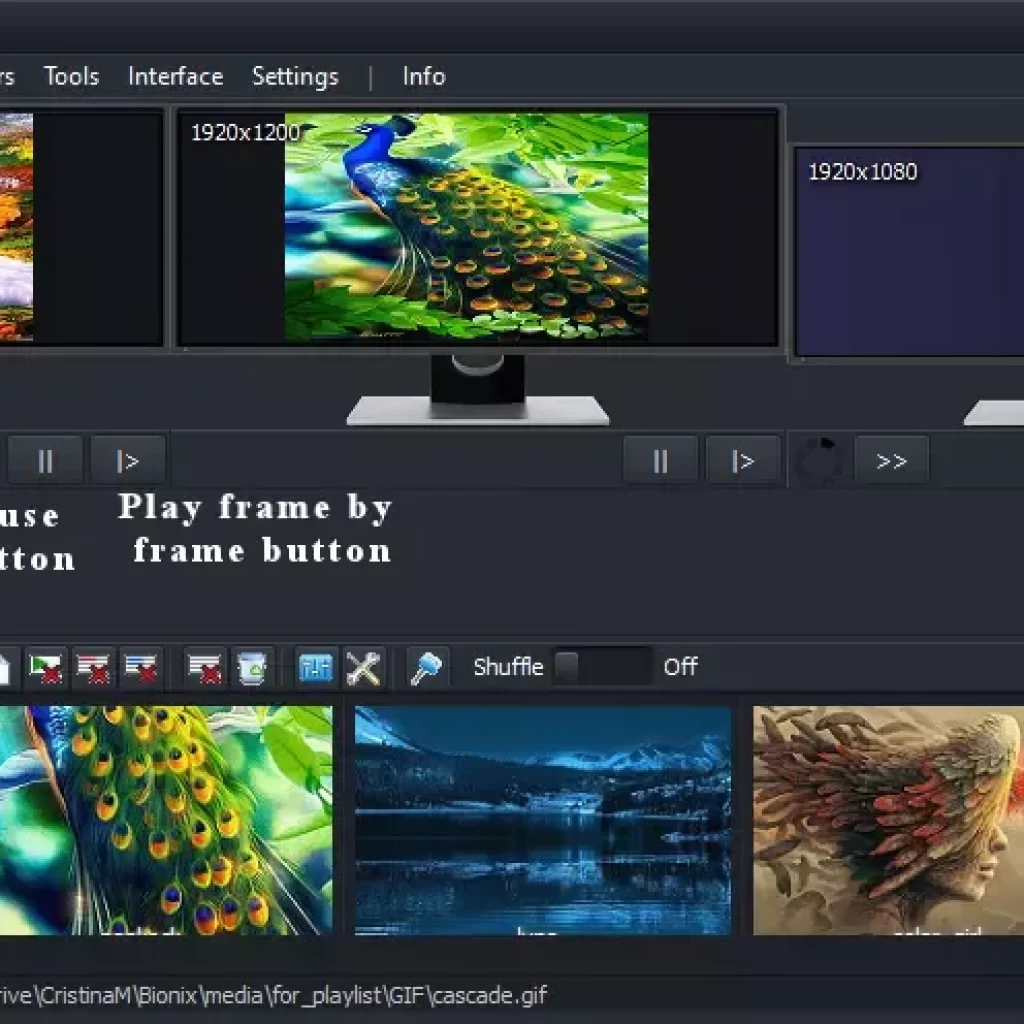
BioniX Wallpaper adalah aplikasi desktop yang memungkinkan pengguna untuk mengatur wallpaper desktop secara otomatis dan menghasilkan efek animasi. Untuk memasang live wallpaper bergerak menggunakan BioniX Wallpaper, pengguna perlu mengikuti langkah-langkah berikut:
- Unduh dan instal aplikasi BioniX Wallpaper dari situs web resminya.
- Buka aplikasi BioniX Wallpaper dan klik menu “Playlist” pada sisi kiri jendela.
- Klik tombol “Add File” di bagian bawah jendela dan pilih file live wallpaper bergerak yang ingin dipasang.
- Atur pengaturan pemutaran seperti waktu tayang dan efek animasi.
- Klik tombol “Play” untuk memulai pemutaran live wallpaper bergerak.
2. Desktop Live Wallpapers

Desktop Live Wallpapers adalah aplikasi desktop gratis yang menyediakan berbagai jenis live wallpaper bergerak yang dapat diunduh dan digunakan oleh pengguna. Berikut adalah langkah-langkah untuk memasang live wallpaper bergerak menggunakan Desktop Live Wallpapers:
- Unduh dan instal aplikasi Desktop Live Wallpapers dari situs web resminya.
- Buka aplikasi Desktop Live Wallpapers dan pilih wallpaper bergerak yang ingin digunakan dari daftar wallpaper yang tersedia.
- Klik tombol “Apply” untuk memasang wallpaper bergerak pada desktop.
3. AutoWall

AutoWall adalah aplikasi desktop yang memungkinkan pengguna untuk mengatur latar belakang desktop mereka secara otomatis dan menambahkan efek animasi. Berikut adalah langkah-langkah untuk memasang live wallpaper bergerak menggunakan AutoWall:
- Unduh dan instal aplikasi AutoWall dari situs web resminya.
- Buka aplikasi AutoWall dan klik tombol “Add” pada jendela utama.
- Pilih file live wallpaper bergerak yang ingin digunakan dan atur pengaturan animasi dan waktu tayang.
- Klik tombol “Start” untuk memulai pemutaran live wallpaper bergerak.
4. Lively Wallpaper

Lively Wallpaper adalah aplikasi desktop gratis yang memungkinkan pengguna untuk memasang live wallpaper bergerak dan menambahkan efek animasi. Berikut adalah langkah-langkah untuk memasang live wallpaper bergerak menggunakan Lively Wallpaper:
- Unduh dan instal aplikasi Lively Wallpaper dari situs web resminya.
- Buka aplikasi Lively Wallpaper dan pilih wallpaper bergerak yang ingin digunakan dari daftar wallpaper yang tersedia.
- Atur pengaturan animasi dan waktu tayang.
- Klik tombol “Apply” untuk memasang wallpaper bergerak pada desktop.
5. WinDynamicDesktop

WinDynamicDesktop adalah aplikasi desktop gratis yang memungkinkan pengguna untuk mengatur wallpaper bergerak yang berubah secara otomatis berdasarkan waktu. Berikut adalah langkah-langkah untuk memasang live wallpaper bergerak menggunakan WinDynamicDesktop:
- Unduh dan instal aplikasi WinDynamicDesktop dari situs web resminya.
- Buka aplikasi WinDynamicDesktop dan pilih “Add Location” untuk menambahkan lokasi pengguna dan mengatur koordinatnya.
- Pilih “Add Wallpaper” dan pilih file wallpaper bergerak yang ingin digunakan.
- Atur waktu tampilan wallpaper bergerak dan waktu transisi.
- Klik “Apply” untuk memasang wallpaper bergerak pada desktop.
6. Wallpaper Engine

Wallpaper Engine adalah aplikasi desktop berbayar yang menyediakan ribuan wallpaper bergerak dan efek animasi. Berikut adalah langkah-langkah untuk memasang live wallpaper bergerak menggunakan Wallpaper Engine:
- Unduh dan instal aplikasi Wallpaper Engine dari situs web resminya.
- Buka aplikasi Wallpaper Engine dan pilih wallpaper bergerak yang ingin digunakan dari daftar wallpaper yang tersedia.
- Atur pengaturan animasi dan waktu tayang.
- Klik tombol “Apply” untuk memasang wallpaper bergerak pada desktop.
Penutup
Memasang live wallpaper bergerak di Windows 11 dapat memberikan pengguna pengalaman visual yang lebih menarik pada desktop mereka. Ada banyak aplikasi desktop yang dapat digunakan untuk memasang live wallpaper bergerak, seperti BioniX Wallpaper, Desktop Live Wallpapers, AutoWall, Lively Wallpaper, WinDynamicDesktop, dan Wallpaper Engine.
Setelah memasang wallpaper bergerak, pengguna dapat mengatur wallpaper sebagai latar belakang desktop mereka dengan mudah dengan mengikuti langkah-langkah yang disebutkan di atas. Dengan mengikuti panduan ini, pengguna dapat mempercantik tampilan desktop mereka dan mengubah pengalaman penggunaan Windows 11 menjadi lebih menarik.
Artikel ini diharapkan dapat membantu sobat sodagar komputer yang ingin memasang wallpaper bergerak di laptop atau komputer. semoga dapat membantu dan jangan lupa baca artikel lainnya di blog Sodagar Komputer. Subscribe Sodagar Komputer untuk tips-trik, tutorial, dan update teknologi lainnya.